 (Fonte da imagem: Divulgação/Google)
(Fonte da imagem: Divulgação/Google)
Um dos recursos mais legais que o Google Chrome apresentou foi a possibilidade de sincronizar seus dados, preferências e aplicativos com a sua conta Google, permitindo assim que você tenha todas as suas informações pessoais em qualquer computador em que você utilizar o navegador.
Tecnologia, negócios e comportamento sob um olhar crítico.
Assine já o The BRIEF, a newsletter diária que te deixa por dentro de tudo
Dessa forma, você sempre terá seus Favoritos, extensões e dados de autopreenchimento de formulários, não importando onde estiver.
Contudo, você sabe como deve proceder caso haja necessidade de apagar completamente essas informações de algum computador sincronizado? É muito fácil e rápido.
Acessando seu Google Dashboard
Para parar de sincronizar suas preferências e apagar completamente seus dados é preciso ir ao Google Dashboard, uma página na qual você pode configurar livremente todos os aplicativos e serviços Google que você utiliza, incluindo o famoso browser.
Para acessá-lo, vá até a página “Configurações” do Google Chrome. Logo no começo dela, você notará o campo “Fazer login” e, logo abaixo, a frase “Gerencie seus dados sincronizados no Google Dashboard”. Clique no hyperlink.

No Google Dashboard, desça a página até a categoria “Sincronização do Google Chrome”. Nela, você pode conferir todos os dados que estão sendo sincronizados, tais como Favoritos, Preferências, Temas, Extensões e até mesmo as senhas salvas. Ao lado dessas estatísticas, está o botão “Parar sincronização e excluir dados do Google”. Clique aí.
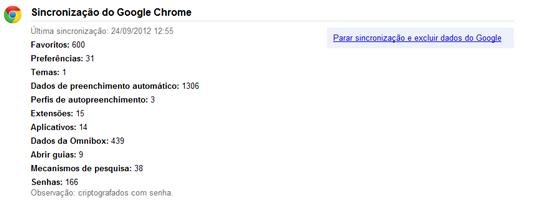
Você será questionado se realmente deseja parar a sincronização e excluir definitivamente todos os seus dados. Caso esteja certo disso, confirme a sua opção.
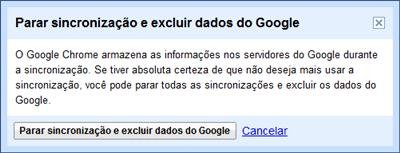
Pronto! Após alguns minutos, todas as suas informações serão completamente excluídas daquele navegador. Caso queira reabilitar a sincronização, basta acessar novamente a página de configurações e entrar em sua conta Google clicando na opção “Fazer login no Chrome”.
Fonte: Ghacks
Categorias



















![Imagem de: Home office: 102 vagas para trabalho remoto internacional [24/04]](https://tm.ibxk.com.br/2024/04/24/24152840094210.jpg?ims=288x165)






